


/中文/

/中文/

/中文/

/中文/

/中文/

/中文/

/中文/

/中文/

/中文/

/中文/
 Todo清單v2.0.0官方版
Todo清單v2.0.0官方版 京東自動搶券v1.50免費版
京東自動搶券v1.50免費版 Everything官方版v1.4.1.998最新版
Everything官方版v1.4.1.998最新版 LOL英雄聯盟角色變大工具v1.0 綠色防封版
LOL英雄聯盟角色變大工具v1.0 綠色防封版 美圖秀秀64位最新版v6.4.2.0 官方版
美圖秀秀64位最新版v6.4.2.0 官方版 福昕pdf編輯器去水印綠色版(圖像處理) v9.2 最新版
福昕pdf編輯器去水印綠色版(圖像處理) v9.2 最新版 微軟必應詞典官方版(翻譯軟件) v3.5.4.1 綠色版
微軟必應詞典官方版(翻譯軟件) v3.5.4.1 綠色版 搜狗輸入法電腦最新版(輸入法) v9.3.0.2941 官方版
搜狗輸入法電腦最新版(輸入法) v9.3.0.2941 官方版 網易音樂(音樂) v2.5.5.197810 電腦版
網易音樂(音樂) v2.5.5.197810 電腦版  WPS Office 2019 電腦版(WPS Office ) 11.1.0.8919全能完整版
WPS Office 2019 電腦版(WPS Office ) 11.1.0.8919全能完整版迅捷流程圖製作軟件(流程圖製作軟件)是一個非常強大的思維流程圖製作軟件。 這款迅捷流程圖製作軟件(流程圖製作軟件)可以顯示用戶認為在圖表中所呈現的所有想法,以便其他人可以理解和理解用戶的想法,這是用戶在製作組織和數據流程圖使用的理想選擇。本站免費提供流程圖製作軟件下載。
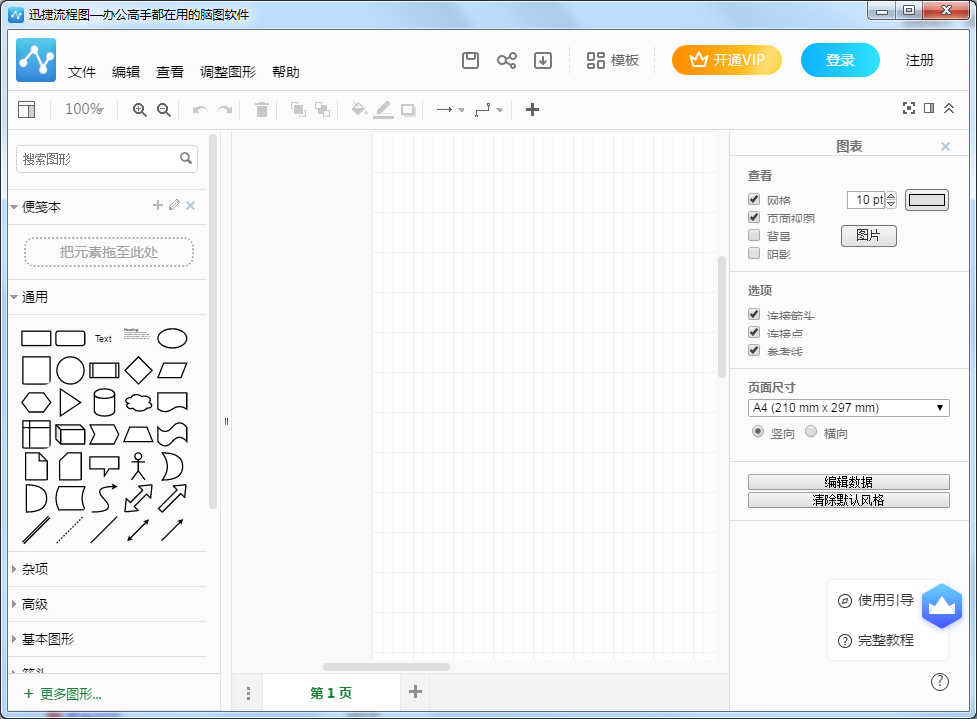
隻需簡單拖動、擺放和點擊,就可輕鬆製作精美的流程圖,方便好用
雲端存儲,隨時訪問
所有操作都將實時存儲在雲端,隨時隨地,打開瀏覽器就可訪問你的文件,繼續工作
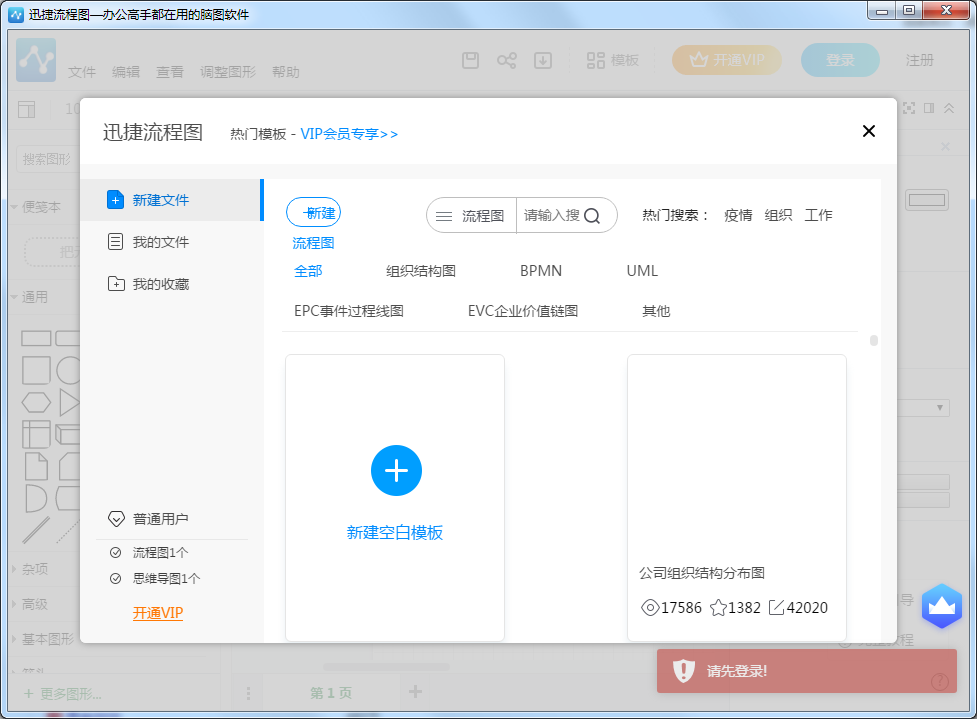
1、下載迅捷流程圖製作軟件官方版的壓縮包,解壓後,雙擊exe文件,進入安裝界麵,點擊自定義安裝
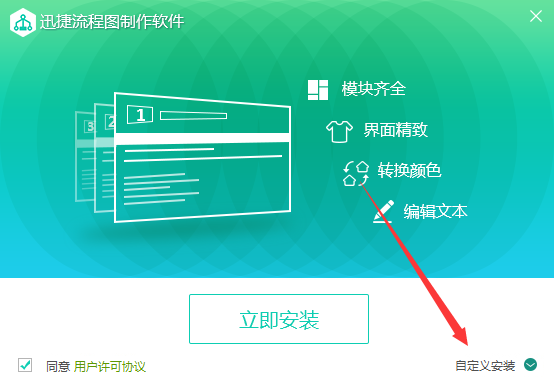
2、點擊瀏覽可以修改默認在C盤的安裝位置,建議大家選擇安裝在D盤

3、點擊立即安裝
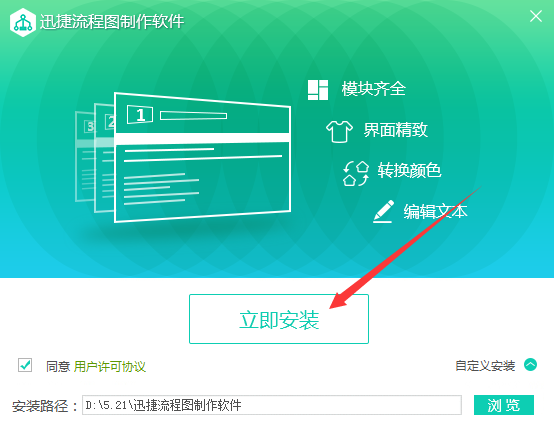
4、迅捷流程圖製作軟件官方版正在安裝,我們耐心等待

5、軟件安裝成功,點擊立即體驗即可使用軟件
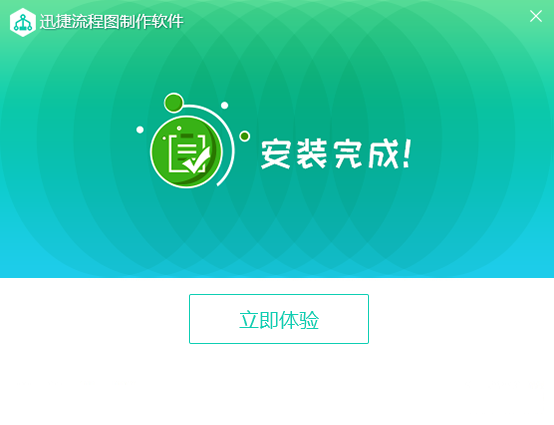
迅捷流程圖製作軟件如何設置編輯背景?
一、雙擊迅捷流程圖製作軟件圖標,運行軟件。
二、點擊軟件界麵上的“文件——新建”,可新建一個編輯頁麵。若是要在原先的流程圖上進行修改,可以選擇“文件——打開”,將流程圖文件在軟件上打開。
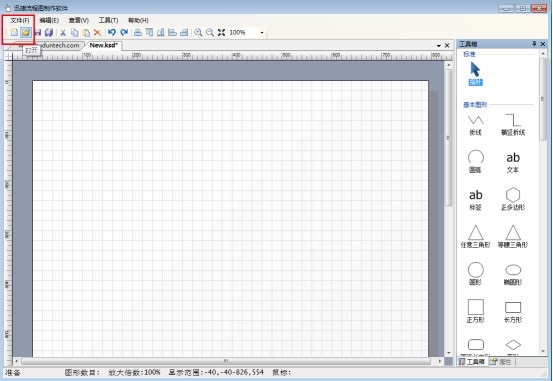
三、打開編輯頁麵後,我們可以看到編輯頁麵以及右側的“工具箱”。
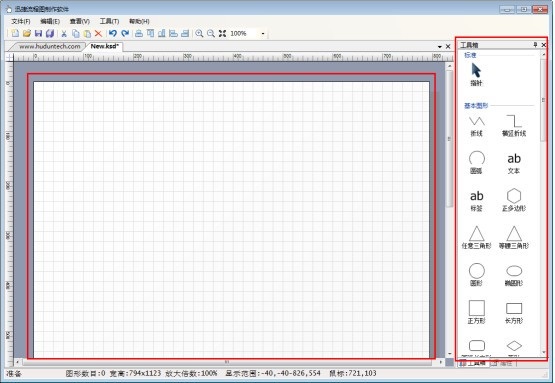
四、要設置頁麵背景屬性時,點擊編輯頁麵後,再點擊軟件右側下方的“屬性”按鈕。
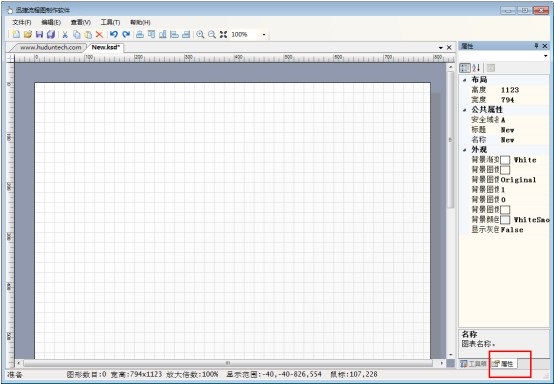
五、這時候我們可以看到“布局”、“公共屬性”以及“外觀”的設置。若是需要設置編輯頁麵的布局,則將其高度和寬度進行設置,若是需要編輯背景顏色,在“外觀”上點擊相應的背景屬性,進行設置即可。
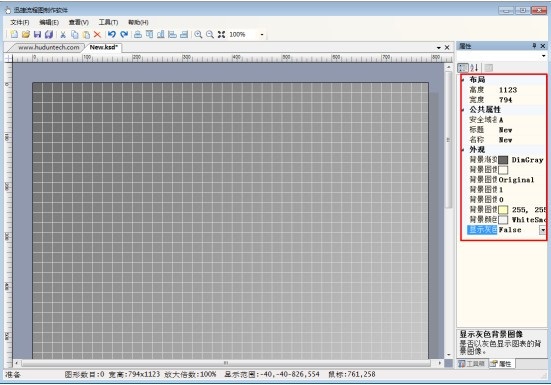
六、編輯頁麵上默認是顯示網格的,若是不需要該功能,點擊軟件界麵上的“查看”,將“顯示網格”前的勾去掉即可。
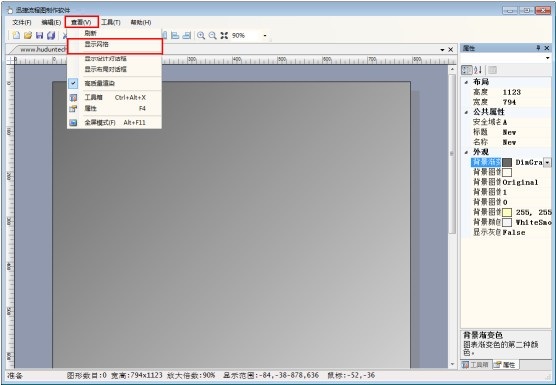
對編輯頁麵的背景進行設置,可以讓整個流程圖界麵變得更加適合自己的編輯方式,讓自己的編輯更加流暢。
簡單的操作界麵
軟件所有的功能都清晰明了地羅列在軟件界麵上,用戶可以快速找到自己所需的功能並進行繪圖。
矢量的製圖工具
軟件上集成多種不同類型的矢量流程圖素材,使得用戶繪製的圖形在任何角度下都保持細膩美觀。
自定義繪圖操作
用戶可任意添加圖形、排版,進行自定義顏色填充,並且軟件上提供無限撤銷及重做功能,操作更加靈活。
多格式輸出設置
用戶若是需要以其他格式查看文檔,在成功編輯好流程圖後,可將其輸出為圖像或PDF格式文件。
Ctrl+Shift+N:為在當前選中標題添加備注信息
Ctrl+Shift+B:為在當前選中標題添加邊界
Ctrl+Shift+C:複製當前選中標題的格式,進入格式複製模式
Ctrl+C:複製當前選中標題
Ctrl+X:剪切當前選中標題
Ctrl+V:粘貼複製標題作為當前選中標題的相鄰標題
Ctrl+Alt+F:彈出查詢對話框
Ctrl+Alt+N:新增圖
Ctrl+Alt+O:打開圖
Ctrl+Alt+S:保存圖
Ctrl+Alt+P:打印圖
Ctrl+Alt+U:撤銷最近一次編輯動作
Ctrl+Alt+R:重複最近一次撤銷動作
迅捷流程圖製作軟件官方版有何作用?
答:迅捷流程圖製作軟件官方版中包含大量的流程圖素材,通過本軟件,用戶可以快速製作出業務流程圖、組織結構圖、數據流程圖、程序流程圖等多種流程圖。
如何在迅捷流程圖製作軟件官方版中導入文件?
答:迅捷流程圖製作軟件官方版支持將其他文檔導入並進行編輯,隻需要點擊軟件頂部的“文件——打開”,選擇需要導入的文件即可。
1.優化軟件界麵設計
2.新增模板數量












 xmind8永久激活序列號工具(附序列號) 1.0 最新版辦公軟件
/ 211M
xmind8永久激活序列號工具(附序列號) 1.0 最新版辦公軟件
/ 211M
 WPS2019激活碼v11.8.2.8053 最新版辦公軟件
/ 162M
WPS2019激活碼v11.8.2.8053 最新版辦公軟件
/ 162M
 麗升網上閱卷係統官方版(閱卷軟件) v5.5.0.5 最新版辦公軟件
/ 4M
麗升網上閱卷係統官方版(閱卷軟件) v5.5.0.5 最新版辦公軟件
/ 4M
 WPS Office 2019 電腦版(WPS Office ) 11.1.0.8919全能完整版辦公軟件
/ 105M
WPS Office 2019 電腦版(WPS Office ) 11.1.0.8919全能完整版辦公軟件
/ 105M
 廣聯達計價軟件GBQ4.0v4.105.12.5609 官網最新版辦公軟件
/ 131.89M
廣聯達計價軟件GBQ4.0v4.105.12.5609 官網最新版辦公軟件
/ 131.89M
 廣訊通官網版(廣訊通協同辦公平台) v6.1 官方版辦公軟件
/ 15.11M
廣訊通官網版(廣訊通協同辦公平台) v6.1 官方版辦公軟件
/ 15.11M
 蒙古文wps2002個人版(wps辦公軟件) 免費版辦公軟件
/ 192M
蒙古文wps2002個人版(wps辦公軟件) 免費版辦公軟件
/ 192M
 易飛erp係統(企業ERP管理軟件) v9.0.20 免費版辦公軟件
/ 89M
易飛erp係統(企業ERP管理軟件) v9.0.20 免費版辦公軟件
/ 89M
 飛豬旅行後台登錄網頁版(登錄平台) 官方版辦公軟件
/ 10M
飛豬旅行後台登錄網頁版(登錄平台) 官方版辦公軟件
/ 10M
 Evernote電腦版v6.6.2.5173 官方版辦公軟件
/ 97M
Evernote電腦版v6.6.2.5173 官方版辦公軟件
/ 97M
 xmind8永久激活序列號工具(附序列號) 1.0 最新版辦公軟件
/ 211M
xmind8永久激活序列號工具(附序列號) 1.0 最新版辦公軟件
/ 211M
 WPS2019激活碼v11.8.2.8053 最新版辦公軟件
/ 162M
WPS2019激活碼v11.8.2.8053 最新版辦公軟件
/ 162M
 麗升網上閱卷係統官方版(閱卷軟件) v5.5.0.5 最新版辦公軟件
/ 4M
麗升網上閱卷係統官方版(閱卷軟件) v5.5.0.5 最新版辦公軟件
/ 4M
 WPS Office 2019 電腦版(WPS Office ) 11.1.0.8919全能完整版辦公軟件
/ 105M
WPS Office 2019 電腦版(WPS Office ) 11.1.0.8919全能完整版辦公軟件
/ 105M
 廣聯達計價軟件GBQ4.0v4.105.12.5609 官網最新版辦公軟件
/ 131.89M
廣聯達計價軟件GBQ4.0v4.105.12.5609 官網最新版辦公軟件
/ 131.89M
 廣訊通官網版(廣訊通協同辦公平台) v6.1 官方版辦公軟件
/ 15.11M
廣訊通官網版(廣訊通協同辦公平台) v6.1 官方版辦公軟件
/ 15.11M
 蒙古文wps2002個人版(wps辦公軟件) 免費版辦公軟件
/ 192M
蒙古文wps2002個人版(wps辦公軟件) 免費版辦公軟件
/ 192M
 易飛erp係統(企業ERP管理軟件) v9.0.20 免費版辦公軟件
/ 89M
易飛erp係統(企業ERP管理軟件) v9.0.20 免費版辦公軟件
/ 89M
 飛豬旅行後台登錄網頁版(登錄平台) 官方版辦公軟件
/ 10M
飛豬旅行後台登錄網頁版(登錄平台) 官方版辦公軟件
/ 10M
 Evernote電腦版v6.6.2.5173 官方版辦公軟件
/ 97M
Evernote電腦版v6.6.2.5173 官方版辦公軟件
/ 97M
 xmind8永久激活序列號工具(附序列號) 1.0 最新版辦公軟件
xmind8永久激活序列號工具(附序列號) 1.0 最新版辦公軟件
 WPS2019激活碼v11.8.2.8053 最新版辦公軟件
WPS2019激活碼v11.8.2.8053 最新版辦公軟件
 麗升網上閱卷係統官方版(閱卷軟件) v5.5.0.5 最新版辦公軟件
麗升網上閱卷係統官方版(閱卷軟件) v5.5.0.5 最新版辦公軟件
 WPS Office 2019 電腦版(WPS Office ) 11.1.0.8919全能完整版辦公軟件
WPS Office 2019 電腦版(WPS Office ) 11.1.0.8919全能完整版辦公軟件
 廣聯達計價軟件GBQ4.0v4.105.12.5609 官網最新版辦公軟件
廣聯達計價軟件GBQ4.0v4.105.12.5609 官網最新版辦公軟件
 廣訊通官網版(廣訊通協同辦公平台) v6.1 官方版辦公軟件
廣訊通官網版(廣訊通協同辦公平台) v6.1 官方版辦公軟件
 蒙古文wps2002個人版(wps辦公軟件) 免費版辦公軟件
蒙古文wps2002個人版(wps辦公軟件) 免費版辦公軟件
 易飛erp係統(企業ERP管理軟件) v9.0.20 免費版辦公軟件
易飛erp係統(企業ERP管理軟件) v9.0.20 免費版辦公軟件
 飛豬旅行後台登錄網頁版(登錄平台) 官方版辦公軟件
飛豬旅行後台登錄網頁版(登錄平台) 官方版辦公軟件